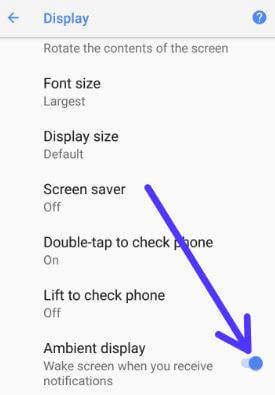Hoe de nachtmodus op OnePlus 8 Pro in te stellen
Hier leest u hoe u de nachtmodus inschakelt en gebruiktOnePlus 8 Pro / OnePlus 8 om het scherm gemakkelijker te bekijken. Standaard is de Oneplus-nachtmodus uitgeschakeld. U kunt de nachtmodus (donkere modus) handmatig of automatisch inschakelen op uw OnePlus 8 Pro met behulp van de weergave-instellingen. Wanneer u de nachtmodus inschakelt, ziet uw telefoonscherm er geel uit, zodat u gemakkelijker naar uw scherm kunt kijken. Lees ook gemakkelijk bij weinig licht en slaap beter.
Lees verder: De schermresolutie wijzigen in OnePlus 8 Pro en OnePlus 8
De nachtmodus inschakelen en gebruiken op OnePlus 8/8 Pro

Stap 1: Veeg het meldingenpaneel vanaf de bovenkant van het scherm omlaag en tik op het Instellingen tandwielpictogram.
Stap 2: Kraan Scherm.
Stap 3: Kraan Nachtstand onder de scènes sectie.
Hier kunt u de nachtmodus handmatig inschakelen of automatisch opties inschakelen.
Stap 4: Schakel in Schakel de nachtmodus handmatig in indien handmatig in- / uitschakelen.
Stap 5: Kraan Automatisch inschakelen.
Stap 6: Voer het starttijd (vanaf) en eindtijd (tot) om de nachtmodus automatisch in te schakelen in uw Oneplus.
Pas ook het schermeffect aan voor kleurtemperatuur als warmste en lichtheid zo donker mogelijk. Verplaats de schuifregelaar van links naar rechts of van rechts naar links om de schermkleur te verwarmen of donkerder te maken wanneer u de nachtmodus activeert in uw OnePlus 8 Pro / 8.
Hoe de nachtmodus uit te schakelen
Stap 1: Ga naar Instellingen.
Stap 2: Tik op Weergave.
Stap 3: Kraan Nachtstand onder de scène sectie.
Stap 4: Schakel uit Schakel de nachtmodus handmatig in.
Hoe de donkere modus in te schakelen
Stap 1: Ga naar Instellingen.
Stap 2: Kraan Maatwerk.
Stap 3: Kraan Toon onder de sectie systeemaanpassing.
Stap 4: Kiezen Donker optie uit Kleurrijk / Licht / Donker.
Comforttoon in- / uitschakelen
Stap 1: Ga naar Instellingen.
Stap 2: Kraan Scherm.
Stap 3: Schakel in Comfortabele toon.
Het past de schermkleur automatisch aan op basis van omgevingslicht om een comfortabel weergave-effect in verschillende omgevingen te garanderen.
En dat is alles. Wat zijn je favoriete OnePlus 8 Pro-functies? Vertel het ons in onderstaand opmerkingenveld. Blijf en maak contact met ons voor de nieuwste OnePlus-tips en -trucs.